【解決】iOS11でカラーフィルタの配色を変更できない場合の対処設定方法
2017年11月17日(日本時間)、Appleから発売されている最新モデル「iPhone8Plus」や「iPhoneX」シリーズなどのiOSデバイス向けにリリースされたマイナーアップデートバージョン「iOS11.1.1」にソフトウェア・アップグレード後に「iOSデバイスの画面上の『カラーフィルタ』の配色を変更できない!切り替わらない!」などの使い方が分からない一部のユーザーが慢性的に発生しているようです
下記が『【解決】iOS11.1.2でカラーフィルタの配色が切り替わらない/変更できないバグ不具合障害の対処設定方法』についてのまとめです
- 「ホーム画面」→「設定アプリ」→「一般」→「アクセシビリティ」→「ディスプレイ調整」を選択してください
- 「ディスプレイ調整」画面にて「カラーフィルタ」を選択→「カラーフィルタ」をオンにし、「グレースケール」「赤/緑フィルタ」「緑/赤フィルタ」「緑/黄フィルタ」「色合い」から変更することができます
- 上記の設定でもiPhone・iPad・iPodtouch上で発生している問題が解決しない場合は下記を参考にしてください
- 「ホーム画面」→「設定アプリ」→「一般」→「ソフトウェア・アップデート」から最新バージョンにアップデートしてください
- 「ホーム画面」→「設定アプリ」→「一般」→「ストレージ」からiOSデバイス本体の空き容量を確認してください
- 「ホーム画面」→「設定アプリ」→「一般」→「ストレージ」から「AppStore」以外のアプリをアンインストールしてください
- 「ホーム画面」→「設定アプリ」→「一般」→「リセット」→「スライドで電源オフ」からiOSデバイスを再起動後してください
- 「ホーム画面」→「設定アプリ」→「一般」→「システム終了」を選択することにより、iOSデバイスの電源を落とせます
- 「バッググラウンド(マルチタスク)画面から全てのアプリを上にスワイプし、再起動後に同じ設定を行ってください
- 「サイドボタン」と「音量ボタン(マイナス)」を長押し→「スライド電源をオフ」を右にスワイプし、iOSデバイスの電源を終了し、再起動に試してください
- 「音量ボタン(マイナス)」を押す、「音量ボタン(プラス)」を押す、「電源ボタン」を長押しし、iOSデバイスを再起動してください